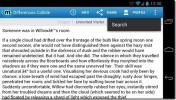Szerezzen testreszabható iOS 7 Vezérlőközpont-klónt Androidon
Az iOS 7 vezérlőközpont az operációs rendszer egyik leginkább beszélt tulajdonsága, és helyesen, mivel nagyon gyakran megkönnyíti a gyakran használt beállítások közötti váltást. Az iOS 7 új funkcióin kívül annak kialakítását vitatják, mint mind találatot, mind hiányosságot. Amíg várjuk, hogy az iOS 7 minden felhasználó számára elérhetővé váljon, a fejlesztők megtalálják a következő lehetőségeket megismételni az iOS 7 kinézetét és érzetét egy törött eszközön iOS 6 futtatása. Az Android fejlesztők szintén készítettek alkalmazásokat, hogy az iOS 7 népszerűbb funkcióinak néhányát a platformon hozzák, és Irányító központ az egyik ilyen alkalmazás, amely a sokat beszélt Vezérlőközpontról hozza bármely Android-eszközt. Hozzáad egy kiváló és teljesen működőképes Vezérlőközpontot, amely lehetővé teszi a Wi-Fi, az adatkapcsolat, a zseblámpa, a Bluetooth, a repülőgép üzemmód, a képernyő tájolása és az automatikus fényerő közötti váltást. Csúszkákkal rendelkezik az eszköz média- és csengetési hangerejének, valamint a fényerő szintjének vezérléséhez. Gyorsan hozzáférhet a riasztásokhoz, számológépekhez és kamerákhoz. Az alkalmazás által hozzáadott Vezérlőközpont minden képernyőn megjelenhet, beleértve a lezárási képernyőt is.

A telepítés után nyissa meg a Vezérlőközpontot a szolgáltatás indításának bekapcsolásával. Ezután koppintson a „Megható terület” -re annak kezeléséhez. A navigációs sávot vagy a Google Asszisztenst használóknak növelniük kell a nyíl szélességét és magasságát a Vezérlőközpont egyszerű megjelenítéséhez. Alapértelmezés szerint a középpontban helyezkedik el, de jobbra vagy balra is mozgathatja, bár az alsó szélén marad. Ügyeljen arra, hogy húzza felfelé a nyílot, és ne húzza az ujját az alsó szélről felfelé, mivel ehelyett a Google Asszisztens jelenik meg.


Minden mást a Vezérlőközponttól kell elvégezni. A fényképezőgép alkalmazás beállításához húzza felfelé a nyílot, és tartsa lenyomva a kamera gombot. Itt találtunk egy meglehetősen jelentős hibát; az alkalmazás nem észleli vagy indítja el az alapértelmezett kamera alkalmazást, ezért telepítenie kell egy harmadik féltől származó alkalmazást, és kiválasztania kell azt a felbukkanó alkalmazáslistából.


A kezelőszervek meglehetősen könnyen érthetők, kivéve az alsó utolsó gombot, amely úgy néz ki, mint egy beérkező levelek. Nem tudtuk ezt kitalálni, de úgy tűnik, hogy ez bevételi forrásteremtési módszer, mivel megnyitja a „GameCenter” alkalmazást, amely különféle alkalmazásokkal van töltve (amelyek közül néhány szemétnek tűnik). Az összes többi gomb tökéletesen működik; a hangszóró csúszka szabályozza a média hangerejét, a csengő csúszka pedig a csengőhang hangerejét. Hasonlóképpen, a fényerő-csúszka is tökéletesen működik. A megjelenés szempontjából a Control Center nagyon jól megismételte az iOS 7 szolgáltatást, vegye figyelembe az olyan részleteket, mint például a nyíl, amely húzódik egy vonalig, amikor húzza és lefelé.
Telepítse a Vezérlőközpontot a Play Áruházból
Keresés
Legutóbbi Hozzászólások
Így játszhatja le a rejtett játékot az Android Lollipop alkalmazásban
A Google imádja a húsvéti tojásokat, és valószínűleg az Apple az eg...
Movellas for Android: Fedezze fel, olvassa el és ossza meg új történeteket útközben
Akár szereti a történetmesélést, akár a hosszú, epikus meséket emés...
MyShelf: Evernote-Like Notes eszköz, amely internet-hozzáférés nélkül szinkronizál
Amikor először fedeztem fel MyShelf, elég lenyűgözőnek tűnt, de azt...